次のスイッチにエラーがあり、Java をインストールできない問題を修正
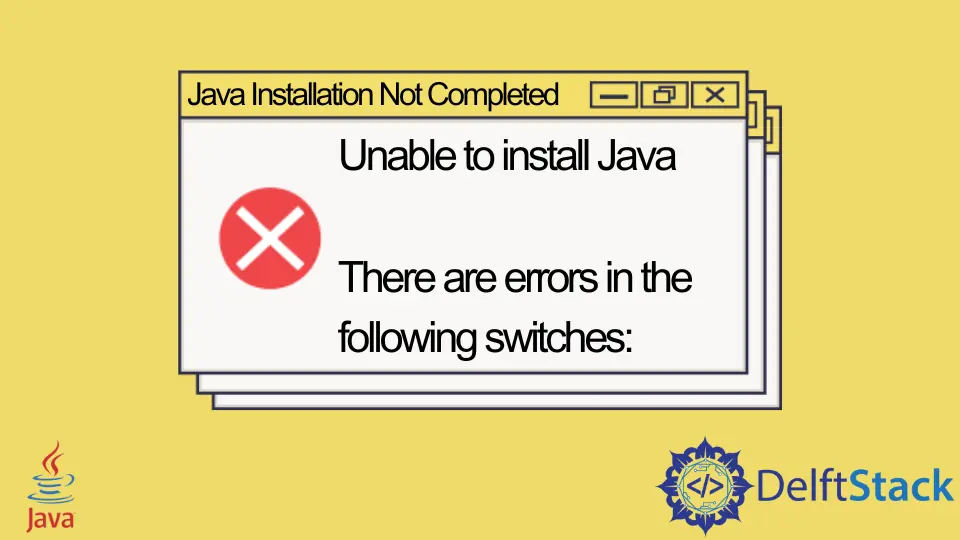
今日のチュートリアルには、Java をインストールできません。 .jar ファイルを開こうとすると、次のスイッチ でエラーが発生します。
Unable to install Java. There are errors in the following switches の原因と解決策
エラーのデモから始めて、このエラーがいつ発生するかを理解しましょう。 Java を実行する必要があるゲーム用に 1つのファイルをダウンロードしました。
ファイルは、ダウンロード時にWinRARファイルとして保存されました。
そのため、このファイルを右クリックして、[Open with] > [Java Platform SE Binary] を選択しました。 このオプションを選択したのは、選択できる唯一の Java アドオンだったからです。
それを選択するとすぐに、次のようなエラー メッセージが表示されます。
エラーの説明:
Java Installation Not Completed.
Unable to install Java.
There are errors in the following switches:
("C:\Users\Admin\Desktop\filename.jar").
Check that the commands are valid and try again.
このエラーの考えられる理由
エラーの原因を突き止める前に、エラーを理解する必要があります。 Java は既にインストールされていますが、エラーにはJava インストールが完了していませんと表示されます。
では、このエラーの原因は何ですか? 理由のいくつかを以下に示します。
- マシンに複数のバージョンの Java をインストールすると、このエラーが発生します。
- このエラーは、
.jar関連付けがハイジャックされた場合にも発生する可能性があります。 - ファイルが破損している場合、このエラーが発生することがあります。
では、これを解決するにはどうすればよいでしょうか。 以下で、考えられるすべての解決策を 1つずつ学びましょう。
解決策 1: .jar ファイルを開くには、Java Platform SE Binary をデフォルト プログラムとして設定する
-
必要な
.jarファイルを右クリックし、Open with>Choose Another Appを選択します。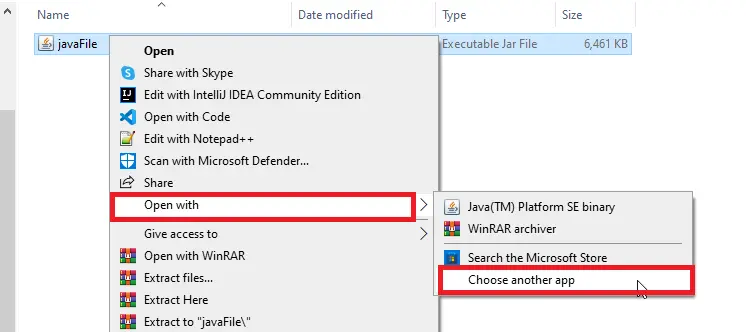
-
[その他のアプリ] をクリックして展開し、[常にこのアプリを使用して .jar ファイルを開く] オプションをオンにします。 次に、スクロールして
この PC で別のアプリを探すをクリックします。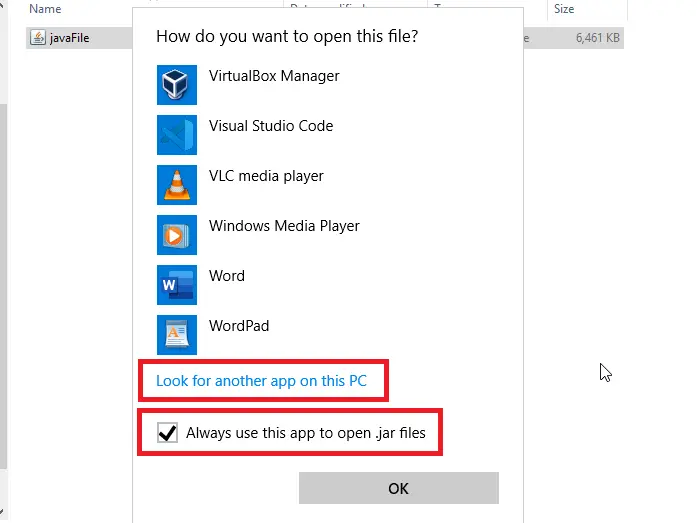
-
次に、Java をインストールしたフォルダーに移動します。 この場所は、インストールした Java のバージョンによって異なります。
Java 64 ビットをインストールした場合は、
C:\Program Files\Java\jreVersion\binの場所に移動します。 32 ビット バージョンの Java をインストールしている場合は、C:\Program Files(x86)\Java\jreVersion\binに移動します。 -
次に、
Java Platform SE Binaryという名前のjavaw.exeファイルを探し、開くをクリックします。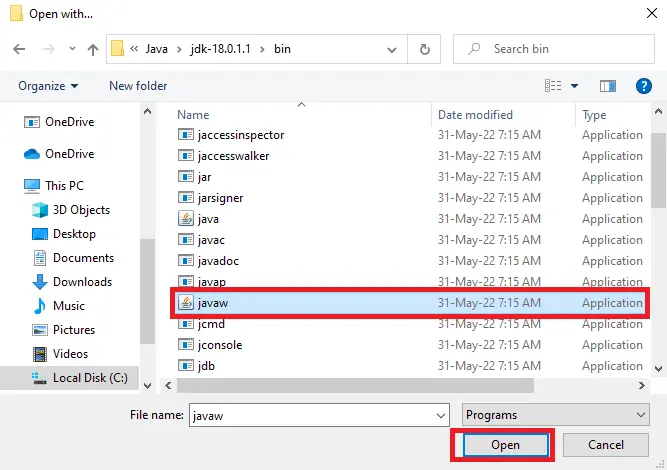
-
これからは、
.jarファイルを問題なく開く必要があります。 それでもイライラするエラーが発生する場合は、次の解決策の指示に従ってください。
解決策 2: Jarfix.exe ファイルをダウンロードし、それを実行して無効な Java ファイルの関連付けを修復する
Jarfix.exeという名前のツールをダウンロードします。- 次に、ファイルをダブルクリックして実行し、
.jarファイルの関連付けを復元します。jarfix.exeが正常にインストールされると、次の画面が表示されます。
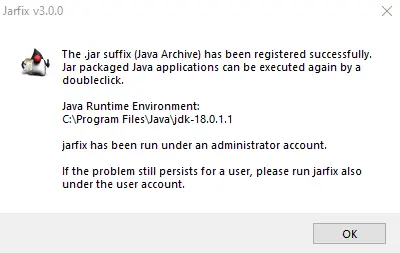
インストールが完了すると、エラーは解消されるはずです。 上記の方法のいずれかがあなたのケースに合わない場合は、以下の最終的な解決策に進んでください.
解決策 3: Java をアンインストールしてマシンに再インストールする
-
Java をアンインストールする ツールをダウンロードして実行します。
-
最初の画面に表示される
規約に同意するを選択します。で昇格した場合、検出された最新の Java バージョンは 1つだけです。 続行しますか?はいを押します。 -
ダウンロードしたら、それをダブルクリックして
同意するを選択します。 -
Java のすべてのバージョンを選択し、以下のように
次へをクリックします。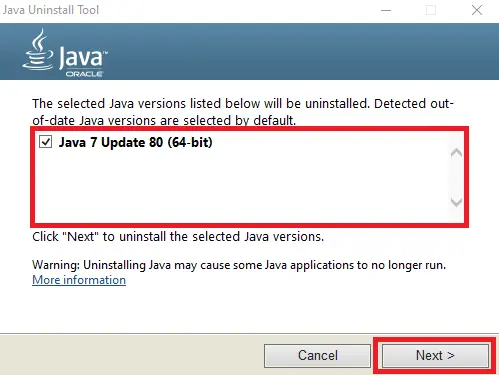
-
はいをクリックしてキャッシュをクリアします。 Web ページに移動して、Java 開発キャッシュについて読むこともできます。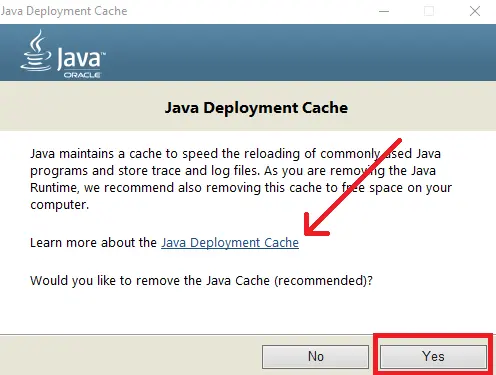
-
Java がアンインストールされたら、[Get Java] ボタンをクリックして、最新バージョンの Java をダウンロードしてインストールするページに移動します。 ニーズと要件に基づいて、Java バージョン
x32およびx64をダウンロードできます。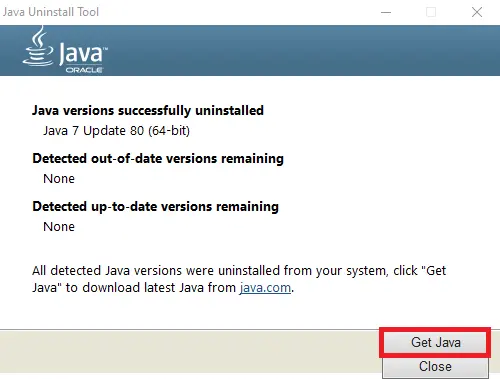
-
最後に、
.jarファイルを開いて作業を続けます。
